Какое разрешение имеет файл субд access
Обновлено: 02.07.2024
В этой статье пойдёт речь о системе управления базами данных Microsoft Access. Кроме основных тезисов и особенностей, будут представлены пошаговые действия по созданию соответствующей БД на своём компьютере.
СУБД MS Access является продуктом от Microsoft, объединяющим в себе: — реляционный Jet Database Engine; — графический интерфейс пользователя; — инструменты разработки ПО.
Access относится и включается в комплект профессиональных приложений Microsoft Office. Отвечая на вопрос, что такое СУБД Access, тезисно можно сообщить следующее: • Access является лишь частью общей стратегии управления данными от Microsoft; • СУБД хранит данные в собственном формате и на основе ядра Access Jet; • как это принято в реляционных БД, хранимую информацию можно легко связывать; • есть возможность выполнять импорт данных (в том числе из текстовых файлов и электронных таблиц), а также связывать их с данными, которые содержатся в другой БД/другом приложении; • Access способна «понимать» другие форматы данных и совместима с базами, поддерживающими стандарт Open Database Connectivity (ODBC). Среди таких баз можно выделить наиболее популярные: SQL Server, DB2, Oracle; • разработчики могут применять возможности MS Access при создании прикладного ПО.
Как использовать Access
Если рассмотреть концепцию применения MS Access на уровне простого пользователя, то использование этой СУБД сводится к выполнению ряда простых действий: 1. Создание базы данных с указанием, какие именно типы данных будут в ней храниться. 2. Ввод данных. 3. Извлечение информации с помощью запроса. 4. Получение отчёта о доступе (опционально) в форме удобной презентации.
Архитектура и объекты
В Access вызывается всё, что способно иметь имя объекта.
Основные объекты — это: — таблицы. Используются в целях определения и хранения данных. Также при их создании определяются поля, называемые заголовками столбцов; — запросы. Запрос — это не только способ по поиску и компиляции данных, но и объект, обеспечивающий представление этих данных из таблиц (как из одной, так и из нескольких); — формы. Форма предназначена для ввода и отображения данных, а также для контроля выполнения. Также формы используются и в целях настройки представления данных; — отчёт. Обеспечивает форматирование, расчёт, печать и обобщение данных.
Существуют и дополнительные объекты. Ими являются: — макросы. Структурированное определение одного либо нескольких действий, которые СУБД должна выполнять в качестве ответа на какое-нибудь событие. То есть это скрипт, обеспечивающий выполнение определённой работы; — модули. Объект, содержащий пользовательские процедуры, кодируемые посредством Visual Basic. Благодаря модулям обеспечивается дискретность потока действий и обнаружение ошибок.
Во многих других СУБД термин «база данных» применяется лишь для обозначения тех файлов, где конкретно хранятся данные. В Access база данных (.accdb) дополнительно включает в себя и основные объекты, которые связаны с хранимыми данными, в том числе те объекты, которые пользователь определяет для использования данных автоматически.
Что ещё следует знать: — внешний вид Microsoft Access схож с другими продуктами Microsoft Office; — до версии MS Access 2007 поддерживалось расширение * .mdb , но уже начиная с MS Access 2007, его изменили на * .accdb; — более ранние версии не поддерживают расширение .accdb, в то время как новые версии способны читать и работать с .mdb; — Access — это СУБД, предоставляющая все необходимые функции по определению, манипулированию и управлению большим объёмом данных; — возможно применение как в качестве автономной СУБД, так и в клиент-серверном режиме по сети.
Создание БД в MS Access
Теперь пришло время рассмотреть базовый процесс запуска и создания БД. Создать базу можно как с помощью шаблона, так и без него, то есть с нуля.
Для создания БД из шаблона следует открыть MS Access, после чего пользователь увидит экран с разными доступными шаблонами.
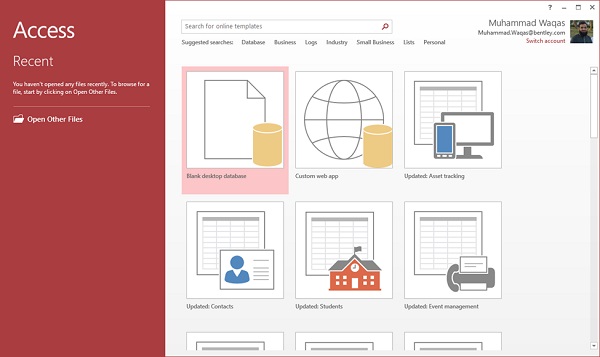
На этой странице есть возможность выполнить поиск необходимого шаблона. Если ввести «project» и нажать «Ввод», можно просмотреть все шаблоны, которые связаны с управлением проектом.
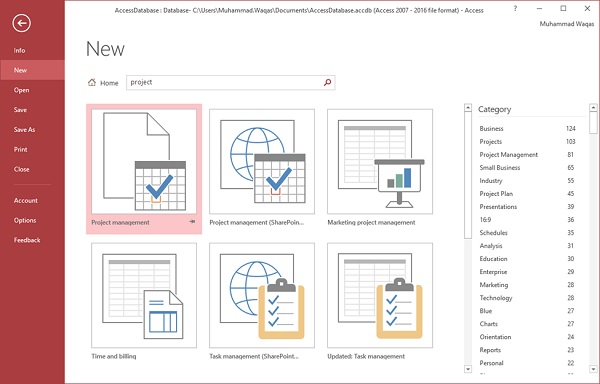
Выбрав необходимый шаблон, пользователь увидит о нём больше информации.
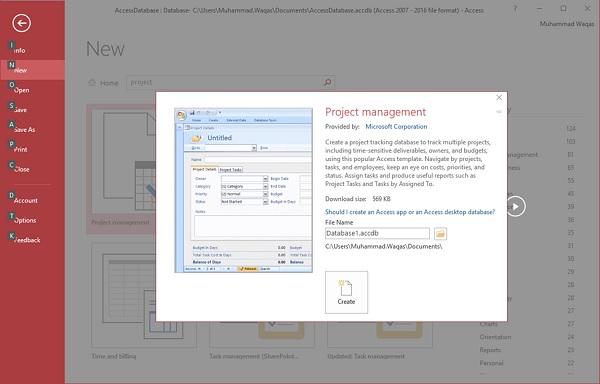
Если шаблон определён и соответствует необходимым требованиям, можно вводить название в поле « Имя файла». Дополнительно можно определить местоположение файла.
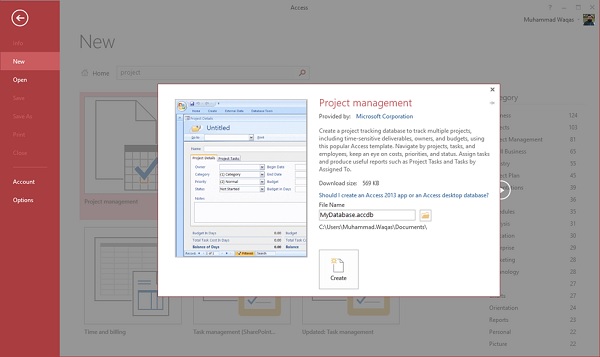
После нажатия кнопки «Создать» Access выполнит загрузку выбранного шаблона, а потом откроет новую базу данных, которая будет пуста.
Следующий этап — нажать на панель навигации слева. Это позволит просмотреть все объекты, поставляемые с БД.
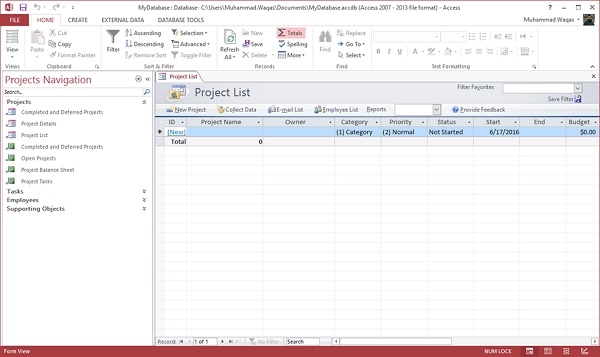
Нажав «Проекты», можно выбрать «Тип объекта» в меню.
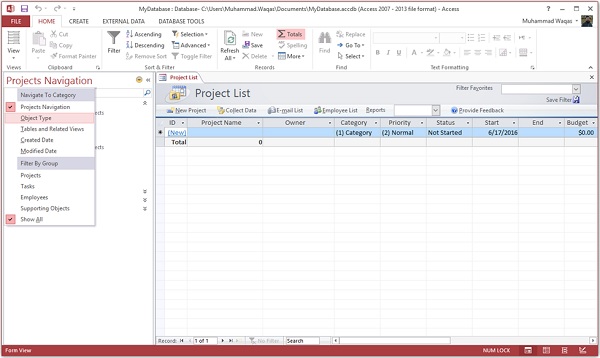
Пользователь увидит все доступные типы объектов — запросы, таблицы и т. д.
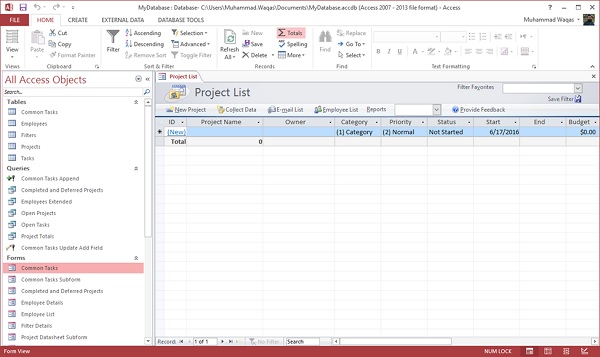
Создаём БД без шаблона
Иногда требования к БД не позволяют применять для своих целей уже существующие шаблоны. В этой ситуации есть возможность создать базу с нуля. Сделать это тоже не составит труда.
В первую очередь, нужно открыть Access. Далее надо выбрать пустую БД рабочего стола, ввести имя и нажать кнопку «Создать».
В результате СУБД выполнит создание новой пустой БД, а также откроет полностью пустую таблицу.
Тест по теме субд ms Access с ответами
Правильный вариант ответа отмечен знаком +
1. Какое расширение имеет файл СУБД Access?
2. Когда приложение MS Access создает файл для работы с приложением?
+ В начале работы с документом.
– При закрытии документа.
– В заданное пользователем время.
– Только после сохранения документа.
3. Основными объектами СУБД MS Access являются:
+ таблицы, формы, запросы, отчеты.
– формы, таблицы, строки, отчеты.
– отчеты, таблицы, формы.
– Формы, таблицы, запросы, выборки.
4. Основным объектом базы данных СУБД Access является:
5. Запросы в СУБД Access предназначены для:
– поиска и сортировки данных.
– добавления и просмотра данных.
+ поиска, сортировки, добавления и удаления, обновления записей.
– для редактирования данных в таблице.
6. Отчет в СУБД Access предназначен для:
+ вывода данных на печать.
– ввода и редактирования данных.
– создания команд для автоматизации работы.
7. Сколько знаков может быть в текстовом поле?
8. Мастер подстановок в СУБД MS Access используется:
– для создания нового поля в таблице.
– для создания новых таблиц.
+ для добавления значений полей из других таблиц или фиксированного списка данных.
– для ввода или вывода выражений.
9. Какие типы данных используются в СУБД MS Access для хранения больших объемов текста?
тест 10. Какие типы данных используются в СУБД MS Access для хранения графических объектов?
11. Какой тип данных необходимо выбрать для ввода суммы 4784 рублей, 67 $?
12. В поле OLE СУБД Access можно разместить:
+ изображение или лист MS Excel.
– большие фрагменты текста.
13. В режиме конструктора таблицы СУБД Access можно:
+ создавать таблицу, добавляя поля и устанавливая для них значений и свойства
– создавать подстановки значений.
14. Объектом субд ms access не является:
+ ничего из вышеперечисленного.
15. Назовите основные виды запросов в СУБД MS Access.
– На выборку, с параметрами, SQL.
– На выборку, с параметром, перекрестные.
+ На выборку, с параметрами, на изменение, пер5кресные и SQL.
– На выборку, перекрестные, на изменение.
16. Форма в СУБД Access предназначена для:
– удобства ввода данных в БД.
+ удобства ввода и просмотра данных таблицы.
– создания документов для печати.
– изменения готовой базы данных.
17. Условие, по которому происходит поиск и отбор записей, размещенных в таблице, называется:
18. Структура таблицы определяется с помощью трех колонок. Укажите лишнюю колонку.
19. Столбец в СУДБ называется:
тест_20. Типом полей СУБД Access не является:
21. В СУБД Access допустимы типы полей записей:
– гиперссылка, телефонный, логический.
– вложение, подстановка, текст.
– число, изображение, гиперссылка
+ счетчик, денежная единица, мастер подстановок.
22. Основные типы форм в СУБД Access:
– табличная, простая, ленточная.
+ обычная, ленточная, табличная.
– табличная, линейная, обычная.
– ленточная и табличная.
23. Для какого поля необходимо заполнить следующую форму:
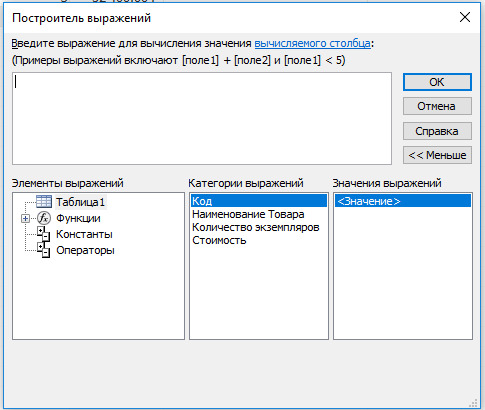
24. К основным свойства полей таблицы БД относят:
+ имя, тип, размер, формат, подпись, значение по умолчанию, условие на значение.
– имя, тип, длинна, формат, заголовок.
– имя, тип, заголовок, условие на значение и значение по умолчанию.
– формат, размер, тип, имя, подпись.
25. Заголовок столбца таблицы для поля определяет:
+ имя поля или подпись.
26. Какой тип данных необходимо выбрать для ввода номеров телефонов NNN-NN-NN?
27. Для чего предназначено окно «Схема данных»?
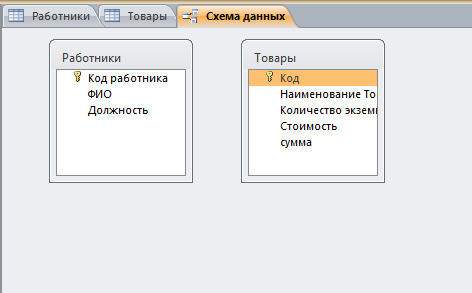
– Для просмотра таблиц.
– Для редактирования записей.
– Для создания связей между запросами и формами.
+ Для создания связей между таблицами.
28. Какой тип связи необходимо установить, если одной записи в таблице А может соответствовать несколько записей в таблице В, а одной записи в таблице В — несколько записей в таблице А?
29. Какому требованию должны соответствовать ключевые поля?
– Должны быть типа «Счетчик».
– Должны содержать вложение.
+ Не должны повторяться.
– Должны быть типа MEМО.
тест№ 30. Между какими объектами устанавливаются связи?
31. Каково назначение ключевого поля?
– Создание новых таблиц.
+ Создание связей между таблицами.
32. Для хранения данных в СУБД Аccess используется:
33. Для чего предназначено диалоговое окно «Добавить таблицу» в окне «Схема данных»?
+ Для выбора таблиц, с которыми устанавливаются связи.
– Для создания формы.
– Для создания запроса.
– Для удаления записей из таблицы.
34. Что называют первичным ключом таблицы?
– Строку таблицы, содержащую уникальную информацию.
– Столбец таблицы, содержащий неуникальную информацию.
+ Совокупность поле таблицы, которые однозначно определяют каждую запись.
– Столбец таблицы, содержащий уникальную информацию.
35. В каком режиме формы можно добавить элементы управления?
– В режиме мастера.
– В режиме автоформы.
+ В режиме конструктора.
– В режиме таблицы.
36. Режим таблицы субд ms access позволяет:
– вносить и редактировать данные в таблице.
+ создавать таблицу и редактировать ее, вносить данные.
– создавать таблицы, формировать отчеты и запросы.
– создавать таблицы и формы.
37. В СУБД MS Access отчеты создаются на вкладе «Создание» с помощью кнопки:
38. Выделяют следующие способы создания таблиц в СУБД Access:
– В виде представления таблицы аналогично работе в табличном редакторе.
– С помощью службы Access и дополнительного компонента SharePoint.
– С помощью конструктора вручную.
+ Все варианты верны.
39. В режиме таблицы СУБД MS Access нельзя:
– Удалять и добавлять поля.
– Настраивать свойства поля.
+ Верный вариант отсутствует.
40тест. Для чего предназначен перекрестный запрос?
+ Для создания итоговой таблицы.
– Для замены данных.
– Для вывода данных, соответствующих условию отбора.
– Для внесения изменений в несколько таблиц.
41. Создание индексов для поля с каким типом данных не допускается при фильтрации данных:
42. Макросы в СУБД MS Access используются для:
– ввода и редактирования данных.
43. Компонент SharePoint можно использовать для:
– создания базы данных на компьютере.
+ создания веб-приложений баз данных.
– построения диаграмм на основе базы данных.
– создание резервной копии базы данных.
44. Какие данные можно экспортировать в документ MS Word из MS Access?
– Таблицу и запрос.
– Таблицу и форму.
– Таблицу и отчет.
+ Таблицу, запрос, форму и отчет.
45. Экспорт и импорт данных можно выполнить на вкладке:
– Работа с базами данных
46. Диаграмма в СУБД MS Access может быть построена при помощи:
– Команды «Диаграммы» на вкладке «Создание».
– С помощью команды «Мастер диаграмм» на вкладке «Главная».
+ С помощью выбора в контекстном меню при нажатии на таблицу правой кнопки мыши "Сводная диаграмма".
– С помощью команды «Мастер диаграмм» на вкладке «Работа с базами данных».
Формат файлов ACCDB, впервые внедренный в Access 2007, обеспечивает множество преимуществ, недоступных в более ранних форматах файлов. При обновлении access до Access 2007 у вас могут быть файлы баз данных в формате MDB. В большинстве случаев эти базы данных следует сохранять в формате ACCDB. Вы можете сохранить копию исходного MDB-файла, чтобы убедиться, что переход прошел хорошо.
В этой статье объясняются преимущества формата ACCDB, причины, по которым может потребоваться использовать формат MDB, и объясняется, как преобразовать базу данных в новый формат файла.
В этой статье
Формат файла ACCDB
Начиная с Access 2007, accdb является форматом файлов Access по умолчанию. Формат файла ACCDB поддерживает ряд новых функций, таких как вычисляются поля и вложения. Однако существуют ситуации, в которых формат файла ACCDB может быть не правильным.
Возможности, предоставляемые форматом файла ACCDB
Многозначные поля. Многомерное поле — это вид поля подытога, которое позволяет хранить несколько значений в одной записи. Предположим, вам нужно назначить задачу нескольким сотрудникам. В ACCDB-файле можно создать многое поле, в котором будут храниться сотрудники, которым назначена задача. Имена сотрудников можно выбрать из таблицы или списка значений.
Многоуровневые поля можно легко выбрать и сохранить в несколько вариантов без необходимости создавать более сложные конструкторы баз данных. Многозначные поля также важны для интеграции с SharePoint, так как списки SharePoint также поддерживают многозначные поля.
Тип данных "Вложение" Тип данных "Вложение" позволяет легко хранить в базе данных документы всех типов и двоичные файлы, при этом сохраняя размер файла базы данных в 2 ГБ — вложения автоматически сжимаются. Запись может иметь несколько вложений, но в таблице может быть только одно поле вложения.
Более конечная интеграция с SharePoint и Outlook Формат файлов ACCDB поддерживает требования к безопасности SharePoint и Outlook, которые не поддерживаются MDB-файлами. Это позволяет более полно интегрировать Access с SharePoint и Outlook.
Улучшенное шифрование Вы можете установить пароль и зашифровать ее содержимое. Для шифрования данных в формате ACCDB Access по умолчанию использует Шифрование Windows API. Можно также использовать сторонние средства шифрования.
Отслеживание длинного текста (MEMO) Поля "Длинный текст" (MEMO) удобно использовать для хранения больших объемов данных. При использовании формата ACCDB вы можете настроить свойство(AppendOnly),чтобы приложение Access сохраняло историю всех изменений в поле "Длинный текст" (MEMO). Затем вы сможете просматривать этот журнал. Эта функция также поддерживает возможность версий в SharePoint, что позволяет использовать Access для отслеживания изменений в нескольких строках текстового поля, храняного в списке SharePoint (при условии, что для поля задан параметр "Внести изменения в существующий текст" задан да).
Вычисляемая тип данных Начиная с Access 2010, формат файла ACCDB поддерживает использование вычисляемого типа данных. Тип данных "Вычисляемая" можно использовать для хранения результатов определенного выражения.
Форматы файлов MDB
До того как формат файла ACCDB был представлен в Access 2007, в access использовалось расширение MDB. Существует несколько разных версий формата MDB.
Некоторые MDB-файлы по-прежнему можно открыть. Если файл хранится в формате Access 2002–2003 или Access 2000, его можно открыть и использовать в обычном режиме. Однако функции, для работы с которые требуются файлы формата ACCDB, нельзя использовать.
Если вы полагаетесь на функции, недоступные в ACCDB-файле, не преобразуйте его — оставьте его в качестве MDB-файла.
Функции MDB-файлов, недоступные в ACCDB-файле
Среда смешанной версии Формат файла ACCDB невозможно открыть или даже использовать в предыдущих версиях Access Access 2007. Если в вашей организации есть люди с более ранней версией Access, подумайте, лучше ли использовать MDB-файл. Но не забудьте — вы можете использовать веб-приложение Access или веб-базу данных в веб-браузере, даже если приложение Access уже установлено.
Репликация базы данных Репликацию нельзя использовать в ACCDB-файле. Если в вашем решении Access используется функция репликации, вам потребуется повторно создать решение без репликации, если вы хотите использовать формат файла ACCDB.
Безопасность на уровне пользователя Формат файла ACCDB не поддерживает защиту на уровне пользователя— функцию, которая помогает пользователям видеть только то, что им нужно. Безопасность на уровне пользователя больше не эффективна в целях безопасности данных, так как ее способ устарел и легко скомпрометирован. Однако безопасность на уровне пользователя может повысить эффективность использования за счет простого использования. Например, если у кого-то нет деловых причин использовать определенную форму, можно скрыть ее от них. Если у вас есть решение Access, которое использует безопасность на уровне пользователя для повышения надежности использования, вы можете продолжать использовать формат файла MDB, чтобы использовать его как есть.
Преобразование в новый формат файла
Чтобы преобразовать MDB-файл в формат ACCDB, откройте его и сохраните в формате ACCDB.
Важно: Следующая процедура для MDB-файлов, созданных в Access 97, Access 2000, Access 2002 или Access 2003.
Сначала откройте базу данных:
Откройте вкладку Файл.
Слева нажмите кнопку "Открыть".
В диалоговом окне "Открытие" выберите и откройте базу данных, которую нужно преобразовать.
Теперь преобразуйте базу данных:
Откройте вкладку Файл.
Слева выберите "Сохранить как".
В разделе Типы файлов щелкните Сохранить базу данных как.
Справа в области "Типы файлов баз данных"выберите "База данных Access".
В диалоговом окне "Сохранить как" в поле "Имя файла" введите имя файла или используйте предоставленное имя файла.
Система Microsoft Access является одним из основных компонентов Microsoft Office и предназначена для работы с реляционными базами данных. Особенность данной СУБД : вся информация базы данных хранится в одном файле (*.mdb). Кроме информации таблиц, в этом же файле сохраняются компоненты приложения для работы с базой данных - экранные формы, отчеты, запросы, программные модули.
Для работы с базой данных система использует Microsoft Jet database engine - систему управления базами данных, извлекающую и сохраняющую данные в пользовательских и системных задачах. Ядро базы данных Microsoft Jet можно рассматривать как компонент диспетчера данных, с помощью которого строятся остальные системы доступа к данным, такие как Microsoft Access и Microsoft Visual Basic .
Язык написания программных модулей для работы с базой данных - Microsoft Visual Basic for Applications ( VBA ).
Основные возможности системы при работе с базами данных приведены в табл. 7.1.
В табл. 7.2. приведены сведения о типах данных, которые могут иметь поля в таблицах.
Система Microsoft Access имеет собственные средства для разграничения прав доступа пользователей к базе данных.
Простейшим способом ограничения доступа к базе данных является установка пароля для открытия базы данных (*.mdb). После установки пароля при каждом открытии базы данных будет появляться диалоговое окно , в которое требуется ввести пароль . Этот способ достаточно надежен (Microsoft Access шифрует пароль , поэтому к нему нет доступа при непосредственном чтении файла базы данных ), но он действует только при открытии базы данных . После открытия базы все объекты становятся доступными для пользователя (пока не определены другие типы защиты, описанные ниже в этом разделе). Для базы данных , которая совместно используется небольшой группой пользователей или на автономном компьютере, обычно оказывается достаточно установки пароля.
База данных может быть зашифрована. При шифровании базы данных ее файл сжимается и становится недоступным для чтения служебными программами или текстовыми редакторами. Дешифрование базы данных отменяет результаты операции шифрования.
Нельзя использовать установку пароля на базу данных, если предполагается выполнять репликацию базы. Реплицированные базы данных не могут быть синхронизированы, если установлен пароль базы данных .
Защита на уровне пользователей имеет большие возможности по разграничению прав. Этот способ подобен способам, используемым в большинстве сетевых систем.
При запуске Microsoft Access от пользователя требуется идентифицировать себя и ввести пароль . Microsoft Access по умолчанию создает две группы: администраторы ( группа Admins ) и простые пользователи ( группа Users ). Допускается определение других групп и пользователей.
Члены группы Admins имеют разрешения на доступ ко всем объектам базы данных . Другим группам и пользователям могут предоставляться разрешения на доступ только к отдельным объектам базы данных . Типовые разрешения на доступ для группы Users могут включать " Чтение данных " и " Обновление данных " для таблиц и запросов, а также " Открытие/запуск " для форм и отчетов.
За время работы разработчиком Access набралась куча полезностей, которую считаю своим долгом выложить на Хабр. Многие из этих сниппетов находятся в сети, а некоторые находятся с трудом или безнадежно затеряны.

Указав в виде параметра 0 для отключения и 1 для включения.
2. Для того, чтобы защитить базу данных от посторонних глаз и разграничить права доступа используется файл рабочей группы ( формата .MDW ). Путь к файлу рабочей группы можно указать вручную, но если в сети много пользователей, то гораздо удобнее иметь файлик Access с кнопкой, по нажатию которой отрабатывает одна строка кода, задающая путь к MDW:
3. Не знаю, как бы я работал (наверное, работал бы так же, но гораздо медленнее), если бы не создал себе форму с поиском текста в содержимом запросов или форм. Очень часто необходимо производить какой-то рефакторинг или определять область применения таблицы или поля.
Для поиска по запросам поможет форма с кодом, который выполняет поиск в тексте запросов:
Для поиска по формам код немного объемнее:
4. Для того, чтобы сделать нашу работу чуть более солидной с точки зрения программирования и для возможности поиска ошибок при работе в режиме production на рабочей базе данных очень желательно добавить модуль VBA (tracing модуль) для записи происходящих событий в текстовый файл лога. Простая функция записи в текстовый файл будет очень полезна при отладке.
5. Этот код (из пункта 4) вполне можно вынести в отдельный файл базы данных Access и добавить во все существующие базы данных через References/Ссылки редактора VBA.
Если у вас имеется несколько файлов баз данных Access, то любой повторяющийся код можно вынести в отдельный файл. Единственное изменение, которое может быть необходимо сделать — в случае если в коде используется объект CurrentDb, то заменить его на CodeDb, дабы обращение шло к объектам той базы, которая используется в качестве хранителя общего кода.

6. Зачастую в запросах указывают в качестве параметра значение какого-либо поля открытой формы. Например, таким образом:
Но иногда необходимо указать параметр непосредственно в самом запросе. Сделать это можно так:
И далее из кода Access задать эти параметры и выполнить запрос:
Альтернативой может быть создание модуля VBA и добавление в него глобальной переменной, а также функции, возвращающей эту переменную.
Перед запуском запроса необходимо задать значение глобальной переменной (можно задать при открытии основной формы):
И в самом запросе указать параметром название возвращающей значение функции:
6.1 Этот способ получения параметра запроса можно использовать для частичного ограничения доступа к информации таблицы (в случае использования рабочей группы). При загрузке формы в зависимости от текущего пользователя установим значение глобальной переменной:
Далее установим запрет на просмотр и изменение таблицы demotable, а на запрос установим разрешение. Но так как запрос у нас использует таблицу, на которую нет прав, то данных он нам не вернет. Для того, чтобы он вернул данные необходимо к sql запроса добавить в конце
В результате пользователь Buh сможет иметь доступ ко всем строкам таблицы, а все остальные пользователи ко всем строкам за исключением первой 1000.
7. Для того, чтобы открыть форму из кода используется код:
В качестве «WhereCondition» можно указать условие, на какой записи формы необходимо её открыть (в случае, если форма привязана к данным). Указав, например, «ZakazID=56325», можно открыть форму именно со значением данных ZakazID равным 56325.
В качестве значения «OpenArgs» можно указать какие-либо параметры, которые на открываемой форме можно будет считать
в Private Sub Form_Load() с помощью Me.OpenArgs. Если необходимо передать несколько параметров, то можно передать их в виде текстовой строки, разделив символом. И далее в Private Sub Form_Load() разбить на части:
8. Многие забывают, что Access работает не только таблицами из файлов mdb/accdb, но и с таблицами других баз данных. Для экспорта уже существующих таблиц есть бесплатная утилита SQL Server Migration Assistant, хотя можно воспользоваться и встроенным функционалом или найти стороннее решение.
И напоследок небольшой хинт из разряда «Это знает каждый ребенок, но я вот этого не знал…»:
Знаете ли вы, что для того, чтобы при открытии файла Access не срабатывали макросы и не открывалась форма по умолчанию, необходимо держать нажатой клавишу Shift?
Читайте также:

